AI Zusammenfassung
Würdest du gerne Discord-Benachrichtigungen erhalten, wenn deine Website keine E-Mails versendet? Mit unserer Discord-Integration werden die Benachrichtigungen an deine Discord-Server oder einzelne Kanäle auf deinem Discord-Server gesendet.
Diese Anleitung zeigt dir, wie du Discord-Benachrichtigungen in WP Mail SMTP konfigurierst.
- Zugriff auf die Seite mit den E-Mail-Benachrichtigungen
- Erstellen einer Webhook-Verbindung
- Hinzufügen der Discord Webhook URL
Bevor du loslegst, musst du sicherstellen, dass WP Mail SMTP auf deiner WordPress-Seite installiert und aktiviert ist und dass du deine Lizenz verifiziert hast.
Zugriff auf die Seite mit den E-Mail-Benachrichtigungen
Um E-Mail-Benachrichtigungen im WordPress-Dashboard einzurichten, gehe zu WP Mail SMTP " Einstellungen und klicke auf den Reiter Benachrichtigungen.

Wenn du hier bist, scrolle nach unten zum Abschnitt Discord. Um loszulegen, musst du eine Webhook-Verbindung auf deinem Discord-Server erstellen. Verwende dann die Webhook-URL, um eine Verbindung zwischen deiner Website und Discord herzustellen.
Schalte dazu die Option Discord-Warnungen auf EIN.
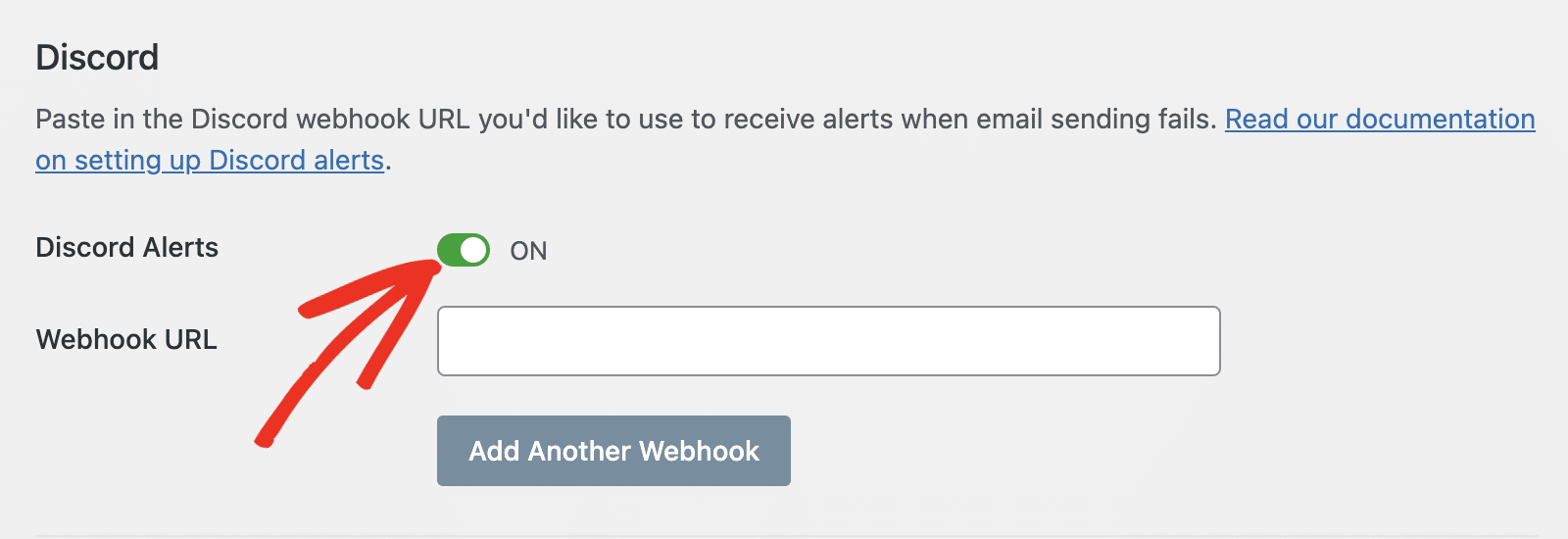
Du kannst diesen Browser-Tab geöffnet lassen, denn wir werden später darauf zurückkommen.
Erstellen einer Webhook-Verbindung
Um zu beginnen, musst du dich bei deinem Discord-Server anmelden. Dort klickst du oben links auf den Namen des Servers, um weitere Einstellungen zu öffnen.
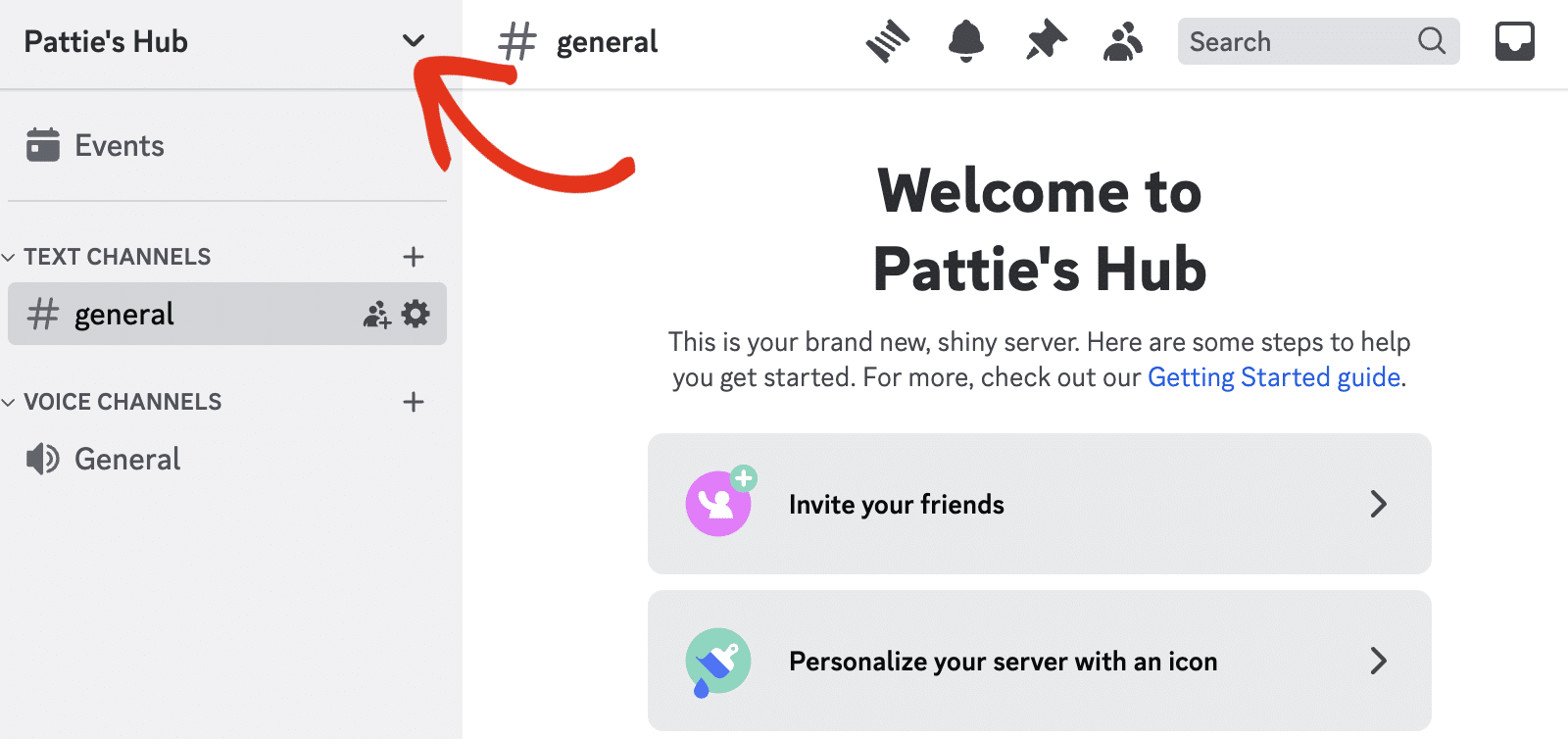
Wähle dann Servereinstellungen aus dem Dropdown-Menü.
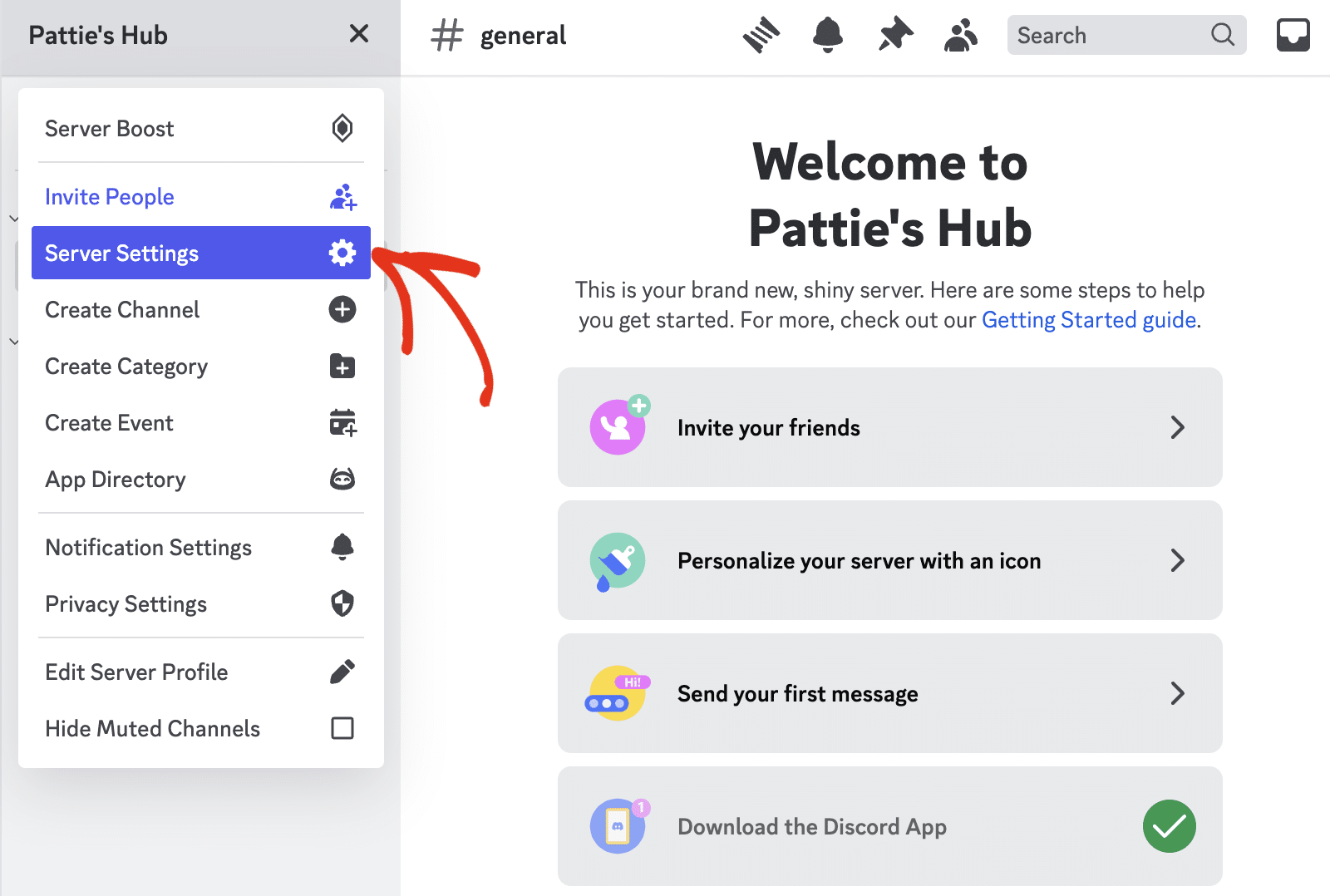
Wähle auf der Server-Übersichtsseite das Seitenmenü " Integrationen" unter dem Abschnitt " APPS ".
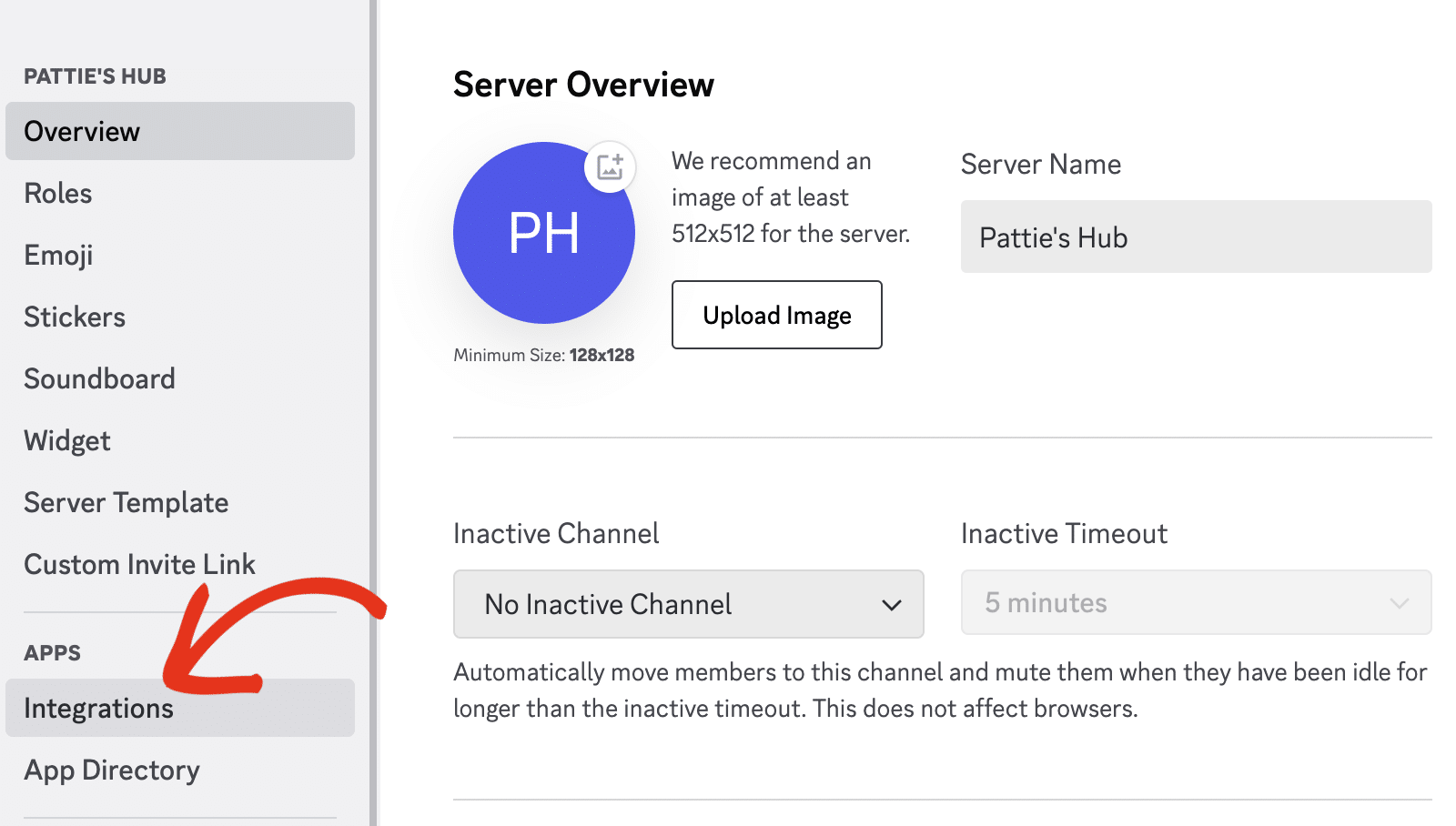
Klicke dann auf die Schaltfläche Webhook erstellen, um fortzufahren.
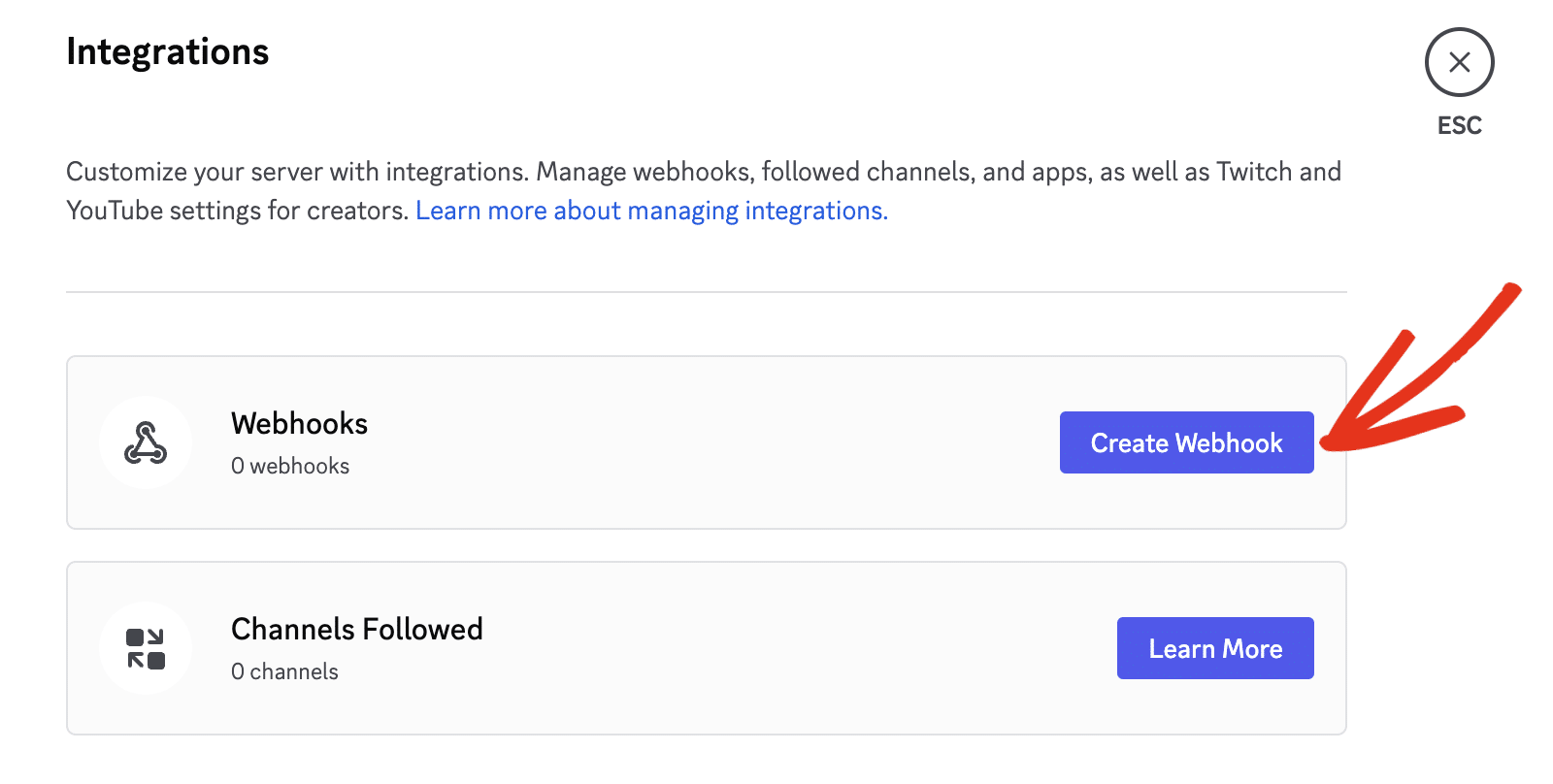
Dadurch wird eine neue Webhook-Verbindung für deinen Discord-Server erstellt. Klicke auf den Webhook, um weitere Details zu sehen.
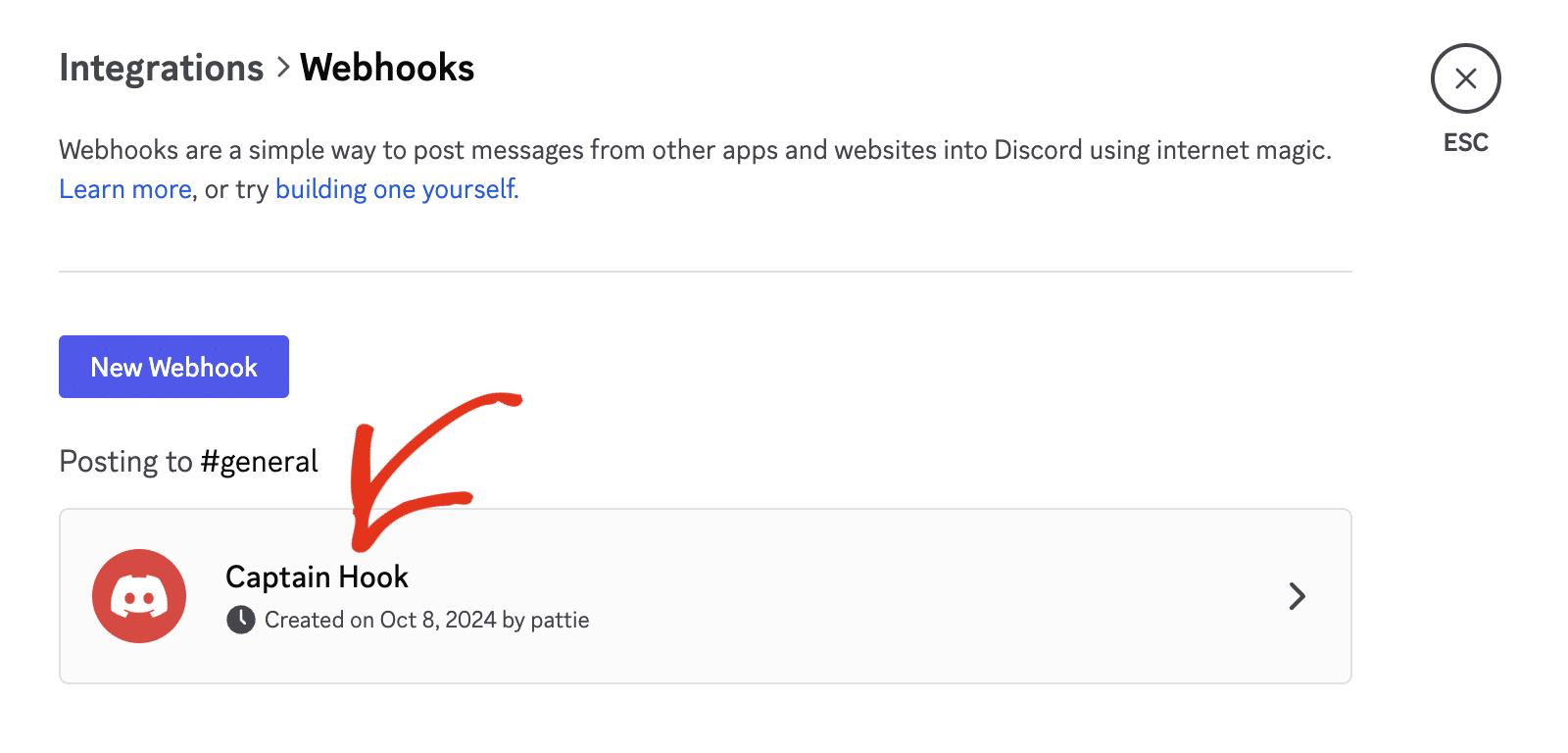
Als Nächstes gibst du in das Feld Name einen Namen ein, den du verwenden möchtest. Dieser Name kann hilfreich sein, wenn du mehrere Webhooks hast.
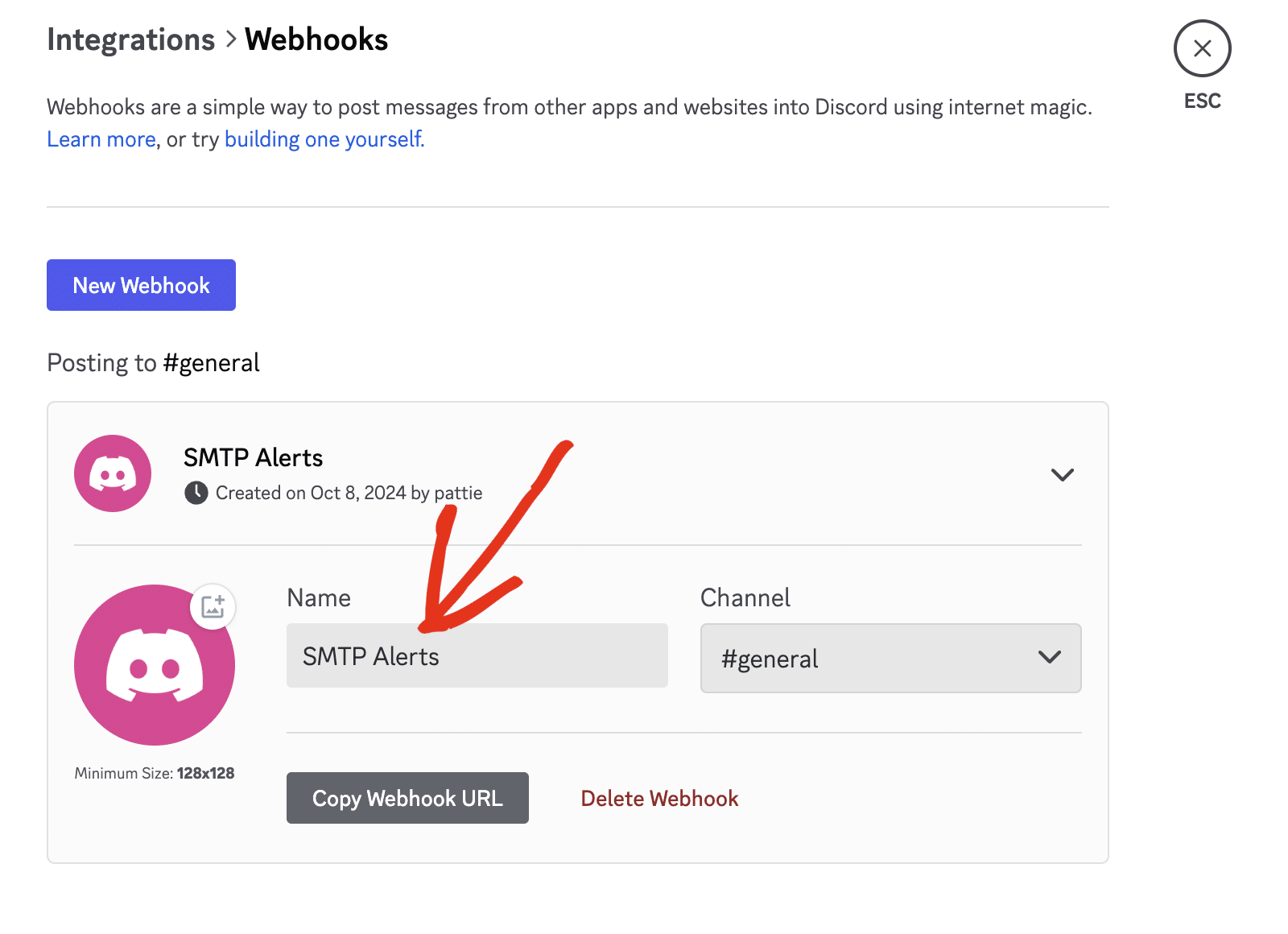
Dann musst du den Kanal auswählen, an den du die E-Mail-Benachrichtigungen senden möchtest.
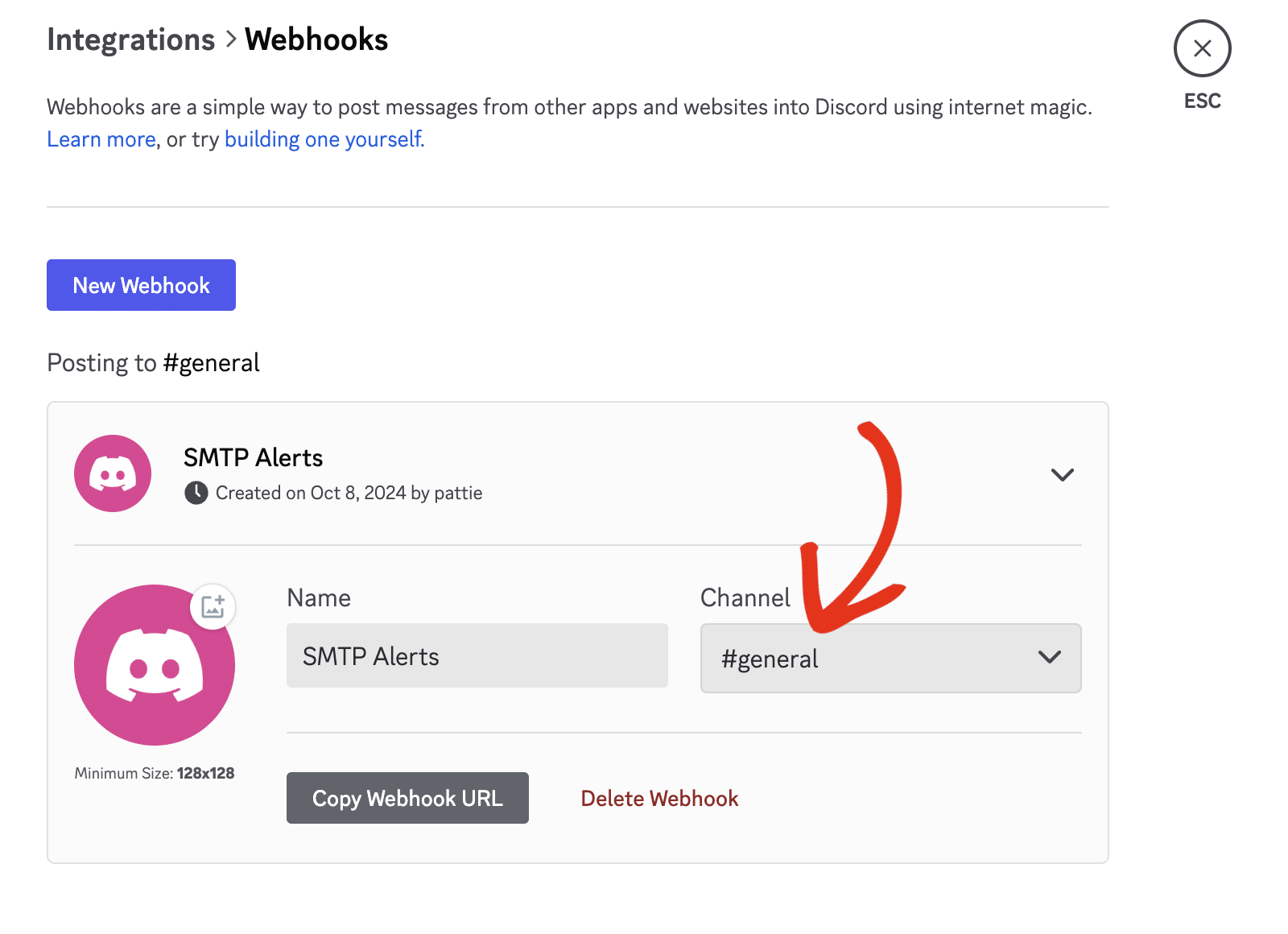
Hinweis: Du kannst das Bild des Webhook-Symbols aktualisieren, indem du auf das Foto-Symbol neben dem Discord-Logo klickst.
Klicke anschließend auf die Schaltfläche Änderungen speichern, um deinen Webhook zu aktualisieren.
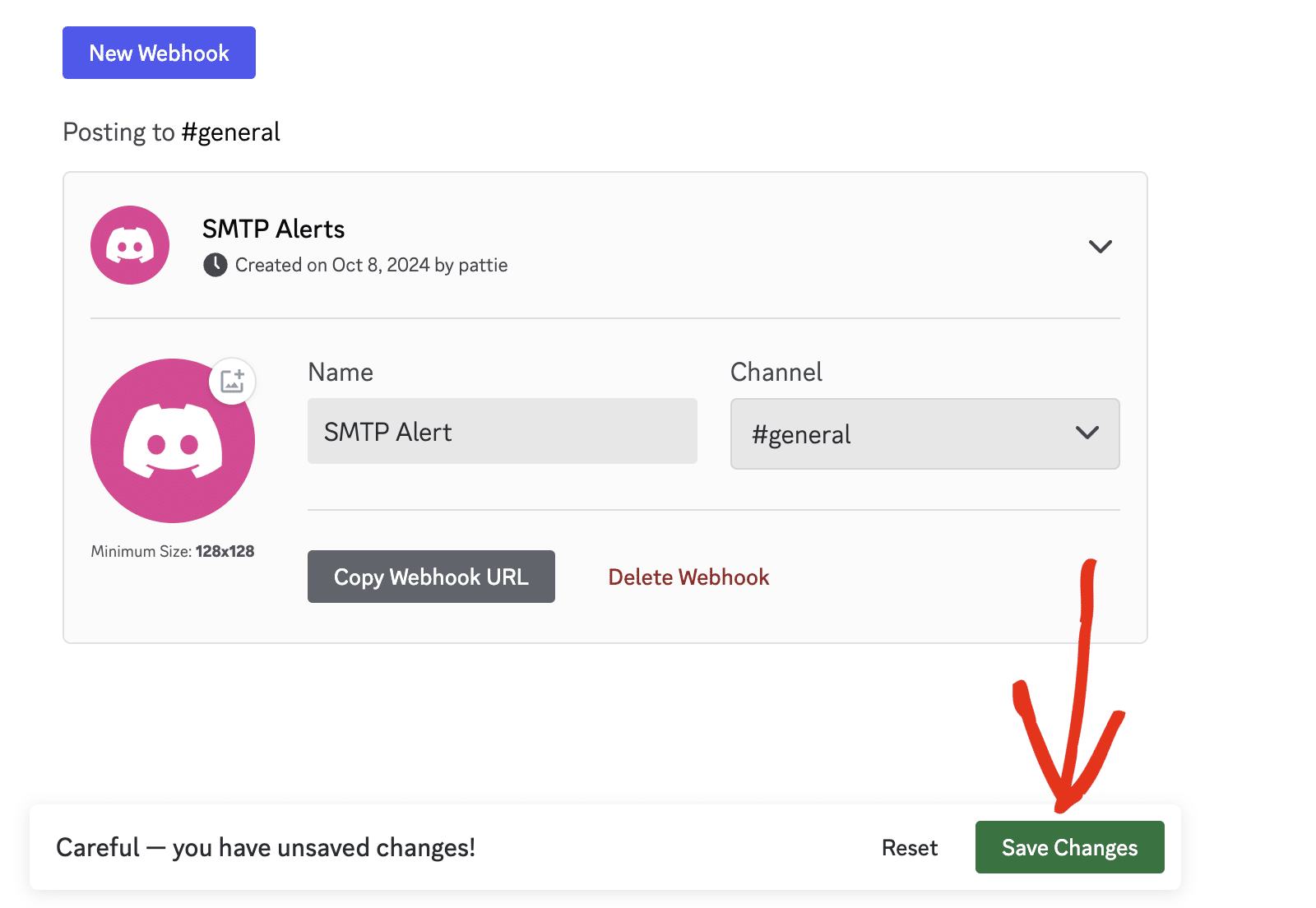
Jetzt klickst du auf die Schaltfläche Webhook-URL kopieren für deine neue Webhook-Verbindung.
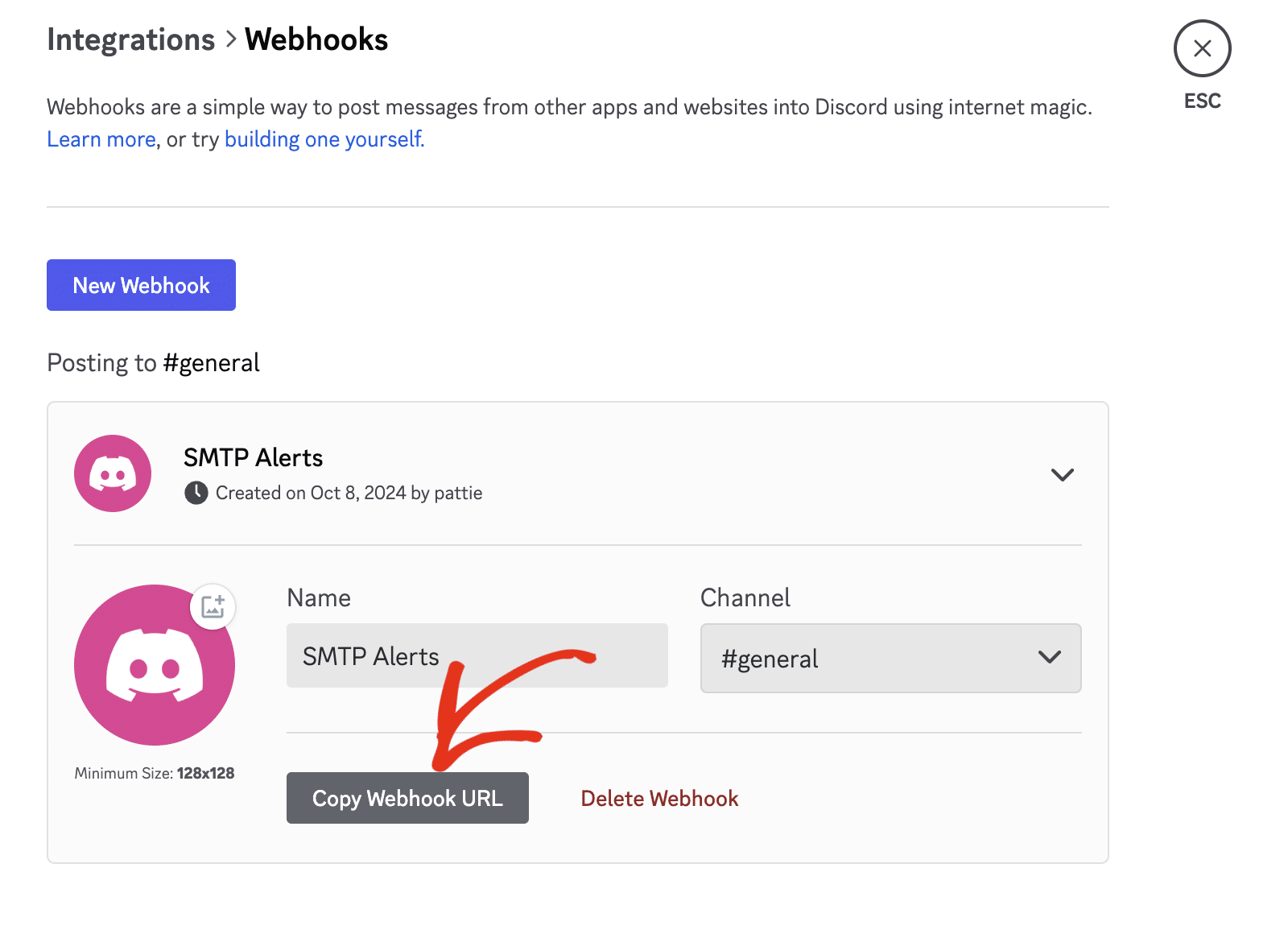
Hinzufügen der Discord Webhook URL
Danach kehrst du zu deiner WP Mail SMTP Alerts-Einstellungsseite zurück und fügst die URL in das Feld Webhook URL ein.
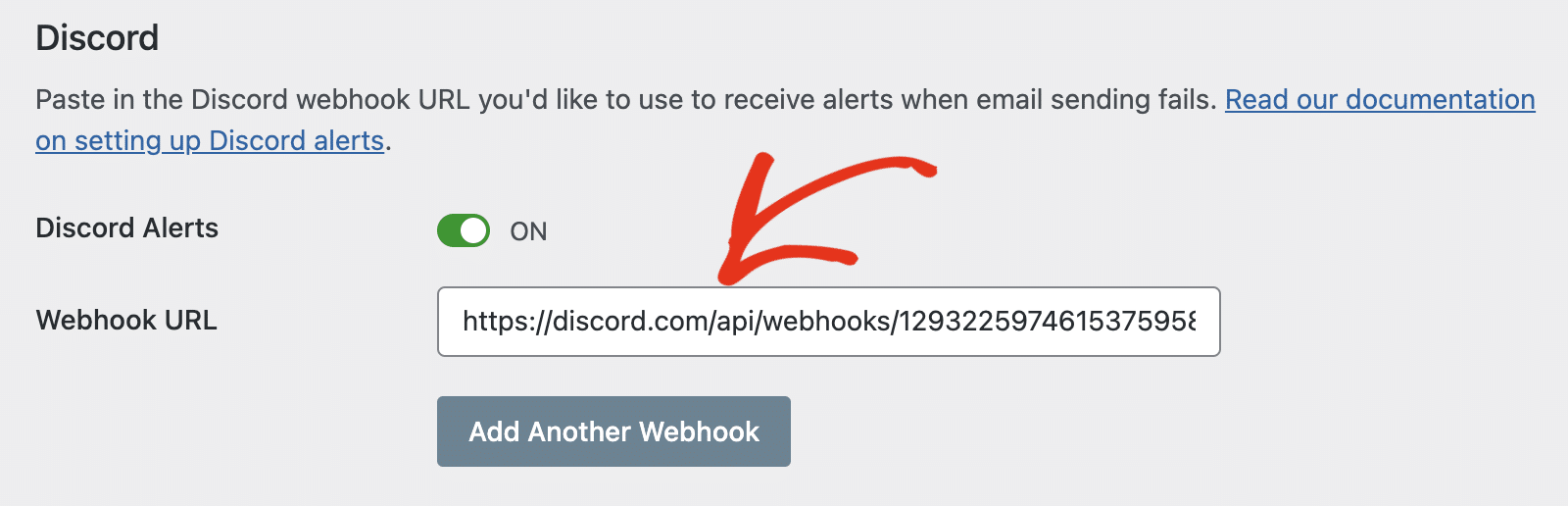
Als Nächstes speicherst du entweder deine Einstellungen oder fährst fort, weitere Integrationen hinzuzufügen. Um deine Einstellungen zu speichern, scrolle nach unten und klicke auf die Schaltfläche Einstellungen speichern.

Wenn alles richtig eingerichtet ist, erhältst du auf deinem Discord Server Benachrichtigungen, wenn deine Seite keine E-Mail senden kann. Du kannst auf die Schaltfläche Benachrichtigungen testen klicken, um deine Konfiguration zu bestätigen.
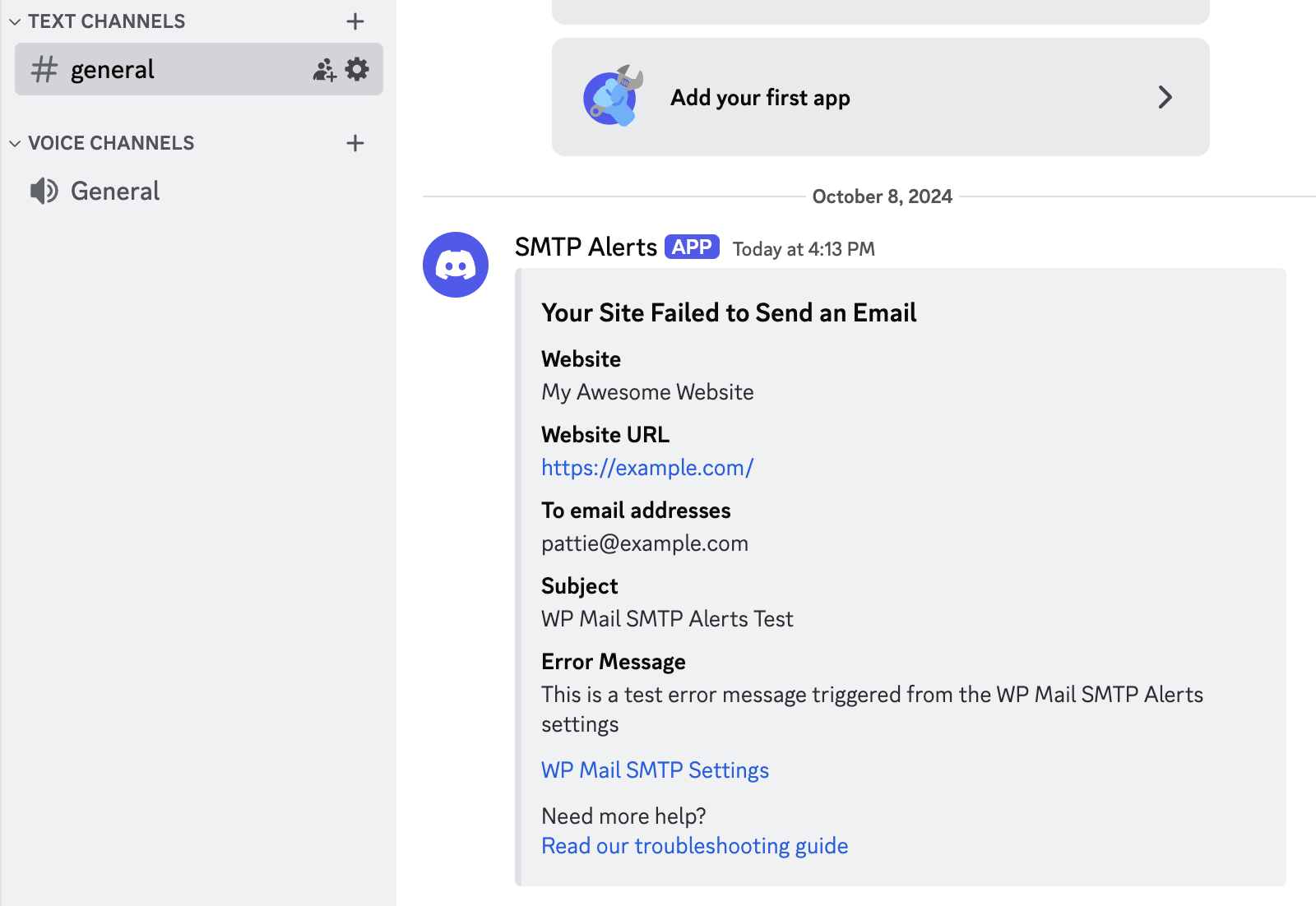
Das war's! Du hast jetzt gelernt, wie du Discord-Benachrichtigungen in WP Mail SMTP konfigurierst.
Möchtest du als Nächstes sicherstellen, dass E-Mails immer über deine Website versendet werden? In unserem Tutorial erfährst du , wie du eine Backup-Verbindung in WP Mail SMTP konfigurierst.
